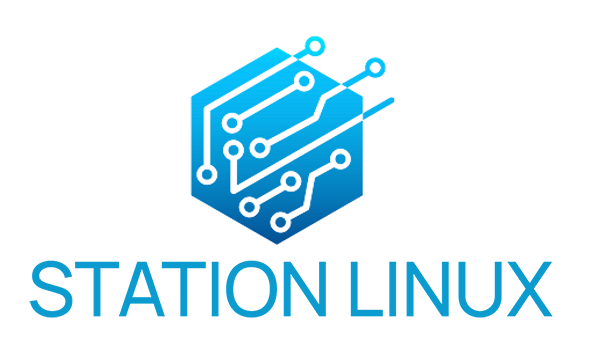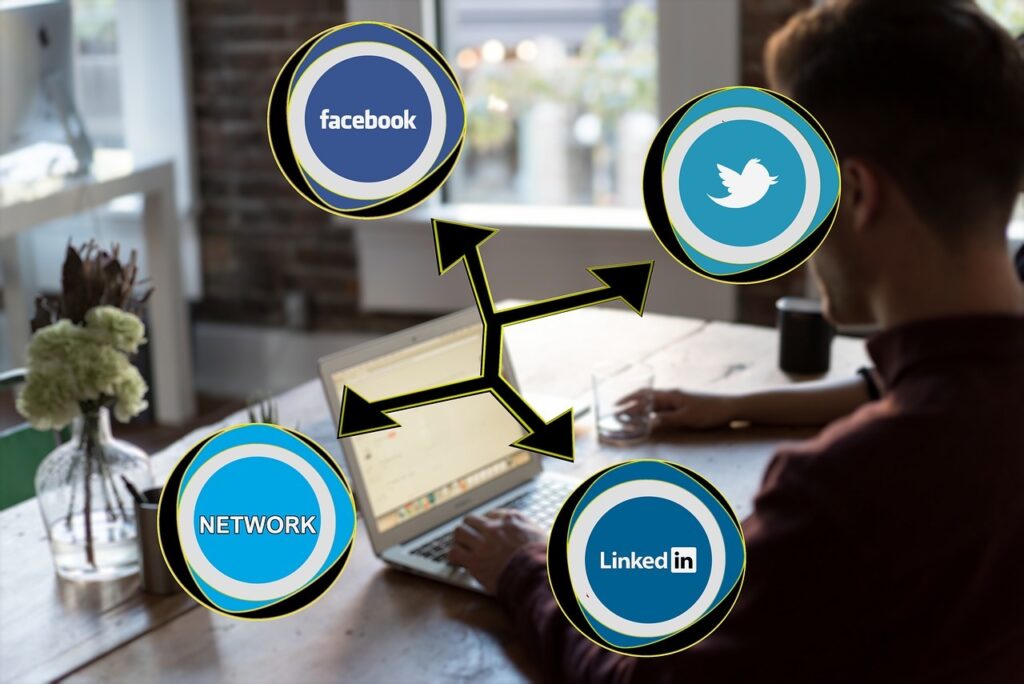Internet Protocole est plus connu sous l’acronyme IP est une série de chiffres qui permet de connecter un réseau ou un ordinateur individuel à un serveur et ainsi permettre l’accès à Internet. Dans certaines situations, il est possible que vous ayez besoin de renouveler l’adresse IP d’un ordinateur.
Si vous n’arrivez pas à vous connecter à Internet, il faudra probablement renouveler l’adresse IP d’un ordinateur. Néanmoins, il faut savoir qu’il existe deux sortes d’IP : l’IP dynamique et l’IP fixe. Si votre fournisseur d’accès à Internet, plus communément appelé FAI, vous a remis un IP fixe, le renouvellement de ce dernier est impossible. Il est donc nécessaire de savoir qu’il suffit parfois de redémarrer son ordinateur et son modem pour rétablir une connexion. Dans le cas d’un IP variable, pour renouveler l’adresse IP d’un ordinateur, nous vous conseillons de suivre les étapes suivantes.
Invitation de la commande CMD
Avant de renouveler l’adresse IP d’un ordinateur, il faut s’assurer que vous êtes en mode « administrateur ». Si ce n’est pas le cas, votre demande risque fortement de ne pas aboutir. Ainsi, même s’il existe de multiples façons d’appeler la commande CMD, nous privilégions la manipulation suivante :
Cliquez sur le bouton « Démarrer », situé en bas à gauche de votre écran puis sélectionnez l’option « tous les programmes ».
Recherchez dans la liste, le dossier nommé « accessoires ».
Dans cette liste de programme, il existe la commande « invite des commandes ». Faites un clic droit sur ce programme, à l’aide de la souris. Sélectionnez ensuite l’option « exécuter en tant qu’administrateur ».
Il est possible qu’au lancement du programme, une demande d’autorisation s’affiche. Si tel est le cas, cliquez sur le bouton « continuer ». Nous y sommes. Nous pouvons désormais apprendre à renouveler l’adresse IP d’un ordinateur.
Les étapes
La technique pour renouveler l’adresse IP d’un ordinateur est relativement simple et rapide. Néanmoins, il faut suivre scrupuleusement les étapes et saisir correctement les noms de commande. Ainsi, si vous avez suivi, à la lettre, les étapes précédentes, vous devez avoir sur votre écran la commande CMD. Vous pouvez y lire les informations suivantes : C:Windows system32>.
À la suite de cette information, un curseur clignote. Il vous invite à saisir une commande. Saisissez alors la commande suivante : ipconfig/release puis validez votre demande en confirmant avec la touche « entrée » de votre clavier d’ordinateur. Saisissez ensuite la commande ipconfig/renew et validez.
La manipulation est terminée. Vous pouvez fermer la commande CMD en saisissant le mot « exit ». La connexion au serveur s’établit.